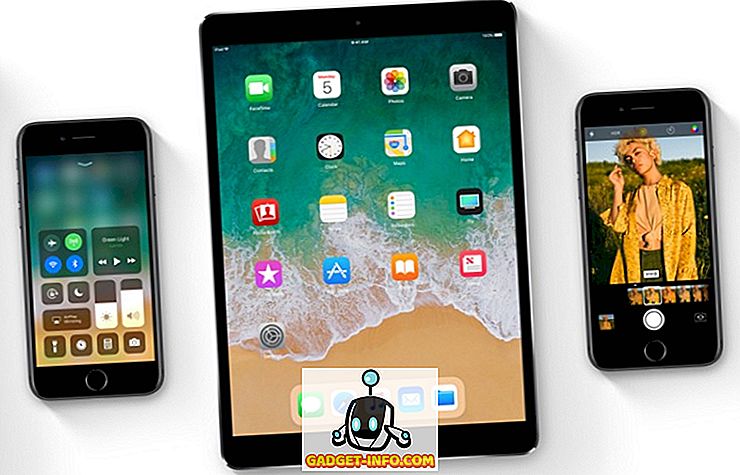Nedavno sam naletio na problem na jednom od mojih Windows strojeva gdje nisam mogao promijeniti datum i vrijeme. Svaki put kada kliknem na dijaloški okvir Promijeni datum i vrijeme prikazan u nastavku, stalno sam dobivao poruku o pogrešci.

Poruka koja se stalno pojavljivala je:
Nije moguće nastaviti. Nemate dopuštenje za izvođenje ovog zadatka.
Prije sam imao nekih problema s ovim strojem i mislio sam da bi to moglo biti povezano. Na kraju, morao sam isprobati nekoliko različitih rješenja prije nego što sam prestao dobivati poruku o pogrešci o tome da nemam dozvolu. Nadam se da će jedno od rješenja raditi za vas.
Metoda 1 - siguran način rada
Jedna stvar koju možete pokušati je promijeniti datum i vrijeme u sigurnom načinu rada. Ako ga možete promijeniti ovdje, tada znate da je problem s stavkom pokretanja ili Windows uslugom. Zatim možete izvesti čisti start sustava Windows da biste suzili problem.
Ovaj članak možete potražiti od tvrtke Microsoft u kojem je detaljno opisano kako izvršiti čisto pokretanje u sustavu Windows:
//support.microsoft.com/kb/929135

Također, pogledajte moj članak o različitim načinima na koje možete ući u Safe Mode u sustavu Windows.
Metoda 2 - Provjera sustava datoteka
Sljedeća stvar koju možete pokušati je da pokrenete sustav za provjeru datoteka. Ako imate problema s čudnim dopuštenjima u sustavu Windows, to je vjerojatno neka vrsta oštećenja sistemskih datoteka i postavki. SFC možete pokrenuti otvaranjem naredbenog retka i upisivanjem sljedeće naredbe:
sfc / scannow

Alat za provjeru datoteka sustava provjerava sve datoteke sustava i zamjenjuje svaku datoteku koja je oštećena, izmijenjena ili oštećena.
Metoda 3 - Command Line
Također možete promijeniti datum i vrijeme u sustavu Windows pomoću naredbenog retka. Otvorite naredbeni redak i upišite datum riječi i pritisnite enter. Od vas će se tražiti da unesete novi datum.

Što je s vremenom? Vrlo lako. Samo utipkajte riječ vrijeme i možete promijeniti vrijeme:

Imajte na umu da je vrijeme u 24-satnom formatu i možete ga odrediti sve do milisekundi. Trebali biste moći promijeniti vrijeme bez otvaranja povišenog naredbenog retka. Međutim, ako dobijete pogrešku, pokušajte pokrenuti naredbeni redak kao administrator.
Metoda 4 - Lokalna sigurnosna politika
Ako dobijete poruku o pogrešci kao što je "Potrebna povlastica nije u vlasništvu klijenta" prilikom pokušaja korištenja naredbenog retka, idite na Upravljačka ploča, Administrativni alati, Lokalna sigurnosna pravila, a zatim idite na Dodjela prava lokalnih korisnika i osigurajte da Promijenite vrijeme sustava i Promijenite povlastice vremenske zone koje su dane administratorima .

Imajte na umu da ako ste u domeni, možete biti ograničeni grupnim pravilima koje je odredila vaša tvrtka. Ako niste na domeni i administratori nemaju gore navedene dvije povlastice, dodavanje grupe u sigurnosnu postavku trebalo bi riješiti problem.
Način 5 - Windows Time Service
Ako i dalje imate problema s promjenom datuma i vremena u sustavu Windows, idite na Upravljačka ploča, Administrativni alati i kliknite Usluge . Pomaknite se do Windows Time i pritisnite desnu tipku miša i odaberite Properties . Kliknite na karticu Prijava i provjerite je li postavljena na Ovaj račun - Lokalna usluga .

Polja za lozinku moraju se automatski popuniti, tako da nema potrebe za upisivanjem lozinki. Idi glavu i ponovno pokreni računalo i vidi što će se dogoditi.
Način 6 - Deinstalirajte aplikacije sata treće strane
Ako imate upravitelja takta trećih strana ili vremenske programe, nastavite ih deinstalirati i provjerite je li to riješilo problem s promjenom datuma i vremena sustava Windows. Ponekad se može pojaviti sukob i program treće strane može spriječiti promjenu vremena.
Nadam se da jedno od gore navedenih rješenja rješava vaš problem. Ako ne, postavite komentar ovdje i ja ću pokušati pomoći. Uživati!